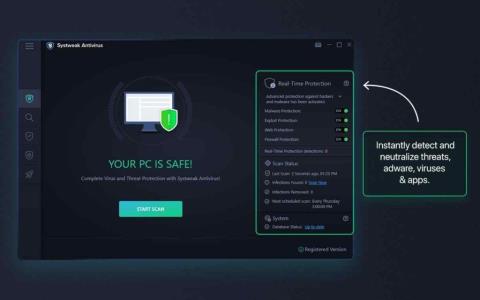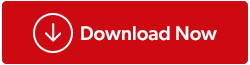Pentru a rezolva problemele legate de sistem pe Windows, deseori folosim instrumentele de diagnosticare încorporate din Windows. Un astfel de instrument este SFC sau System File Checker. Deși în majoritatea cazurilor este util, uneori poate întâmpina probleme. De exemplu, mulți utilizatori care au rulat instrumentul de verificare SFC au primit un mesaj care spunea că „Protecția resurselor Windows a găsit fișiere corupte, dar nu a reușit să repare unele dintre ele”. Mesajul de eroare din promptul de comandă adaugă în continuare „Detaliile sunt incluse în CBS.Log windir\Logs\CBS\CBS.log. De exemplu C:\Windows\Logs\CBS\CBS.log.”
Chiar dacă problema poate părea de nerezolvat, nu este. În această postare, vom arunca o privire asupra unora dintre cele mai bune modalități de a remedia problema. Dar înainte de asta, să aruncăm o privire la câteva cauze care pot duce la această problemă -
Motivele din spatele Windows Resource Protection a găsit fișiere corupte
- Prezența unor copii corupte din cache ale fișierelor de sistem.
- Aplicațiile terță parte sau procesele de fundal interferează cu utilitarul SFC.
- Unele fișiere Nvidia (.dll) sunt corupte
- SFC are resurse insuficiente pentru a remedia problema.
Ce să faci când întâlnești fișiere corupte din Windows Resource Protection
Soluția nr. 1 – Verificați Virusul
Dacă SFC a renunțat și returnează eroarea „Protecția resurselor Windows a găsit fișiere corupte”, sunt șanse ca un program malware sau amenințare rău intenționată să fi înlocuit sau deteriorat fișierele de sistem critice. Aici puteți aduce în vigoare un instrument antivirus.
Un astfel de instrument este Systweak Antivirus. Îți protejează computerul de tot felul de amenințări rău intenționate în timp real și este încărcat cu diverse funcții de securitate din cauza cărora nicio amenințare de virus nu poate pătrunde în computerul tău.
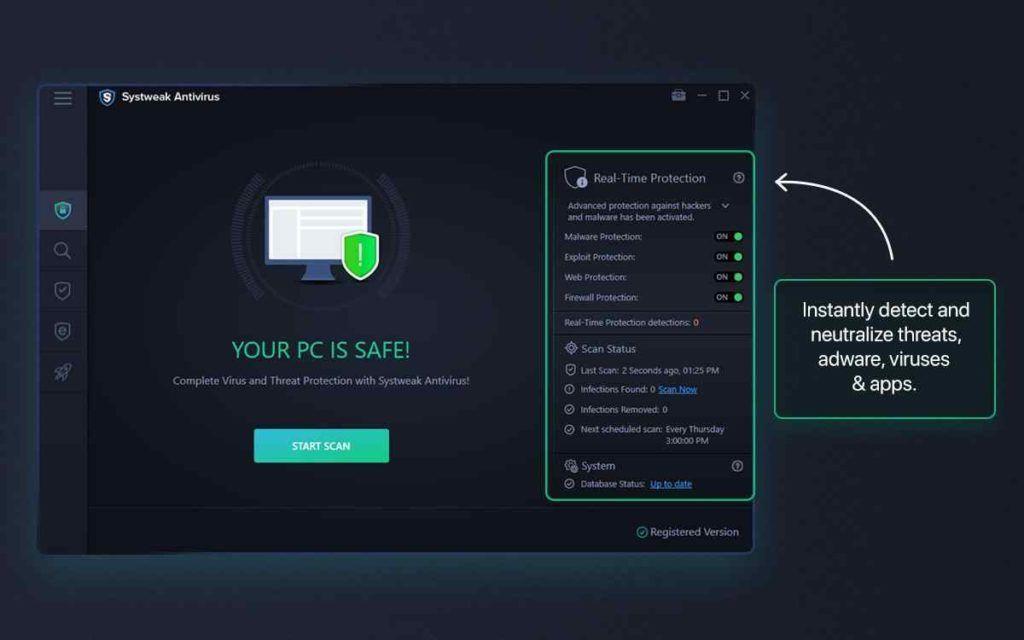
Iată câteva dintre caracteristicile notabile ale Systweak Antivirus -
- Scăpați de amenințările rău intenționate care pot dăuna sistemului dvs. sau îl pot încetini.
- Mai multe moduri de scanare - Rapidă, Profundă și Personalizată pentru a verifica fiecare colț și colț al computerului. De asemenea, puteți verifica anumite fișiere pentru viruși.
- Contracarați infecțiile care pot exploata vulnerabilitățile computerului dvs.
- Gestionați elementele de pornire care ar putea fi rău intenționate.
- Protecție activă pentru web și firewall.
Am discutat despre toate aceste caracteristici și despre funcționarea Systweak Antivirus în această postare .
Soluția nr. 2 – Rulați utilitarul Check Disk
Utilitarul Verificare disc sau utilitarul CHKDSK din linia de comandă ridicată vă ajută să vă scanați hard disk-ul pentru inconsecvențe sau orice sectoare dăunătoare.
Pasul 1 – În bara de căutare Windows, tastați cmd și faceți clic pe Executare ca administrator din partea dreaptă.
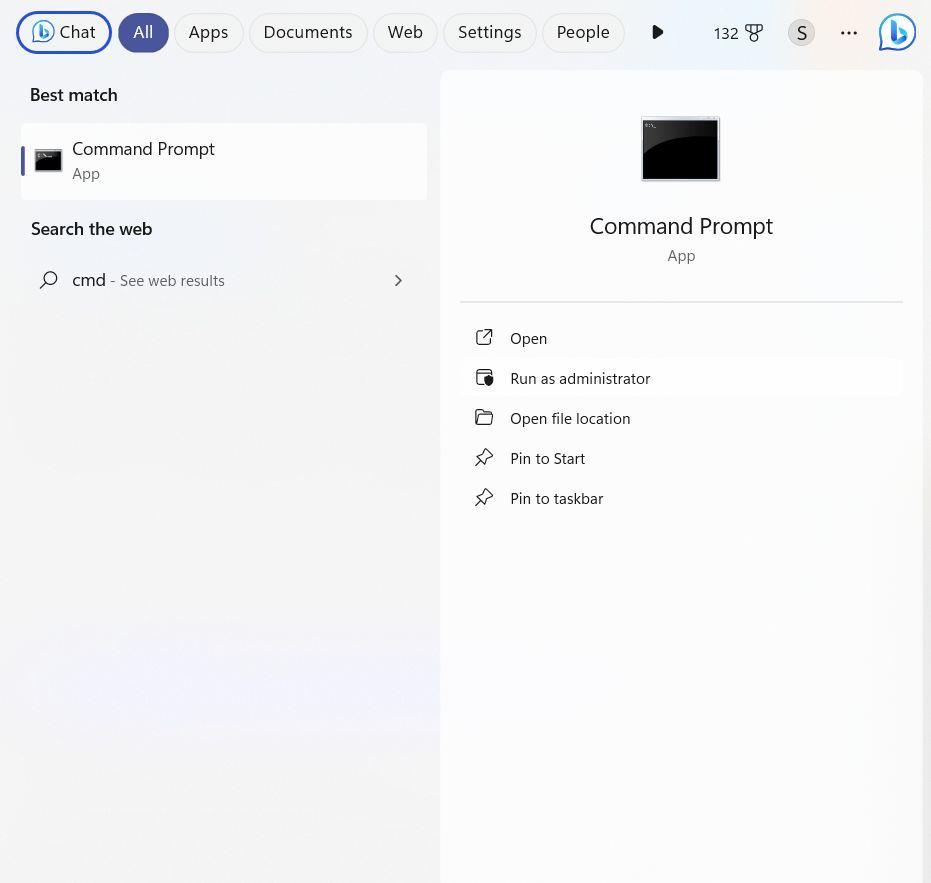
Pasul 2 - Când se deschide linia de comandă , tastați chkdsk /c /f și apăsați Enter .
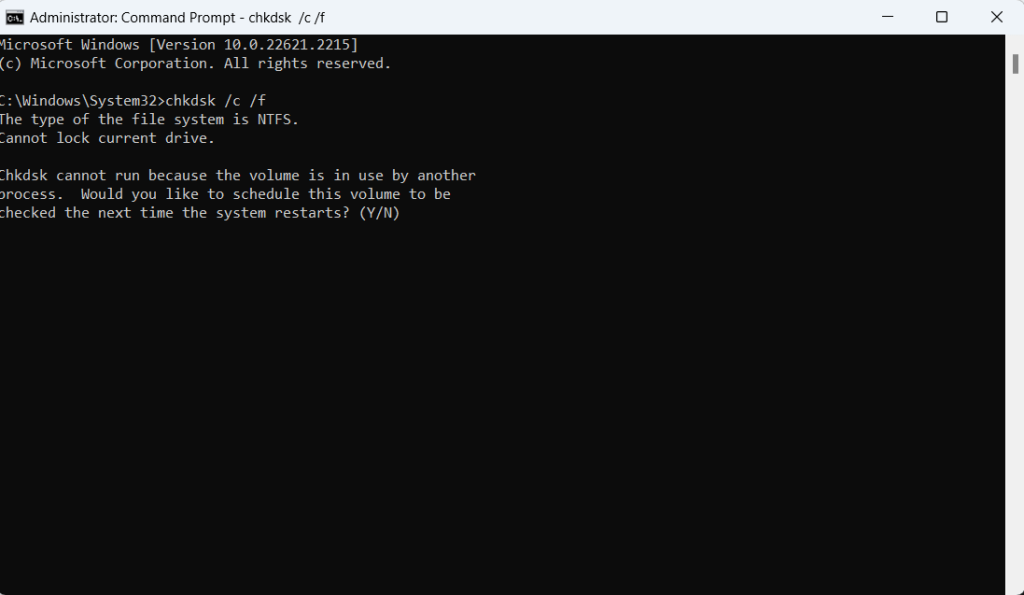
Pasul 3 - Apăsați Y .
Soluția nr. 3 – Rulați comanda DISM
Dacă comenzile SFC eșuează și returnează erori precum „Protecția resurselor Windows a găsit fișiere corupte”, puteți utiliza comanda DISM în linia de comandă administrativă. Aceasta înseamnă Deployment Image Service and Management. Ajută la rezolvarea problemelor prin repararea imaginilor Windows. Iată cum puteți rula comanda DISM -
Pasul 1 - Deschideți linia de comandă administrativă, așa cum se arată mai sus.
Pasul 2 - Când se deschide linia de comandă, tastațidism /Online /Cleanup-Image /RestoreHealth
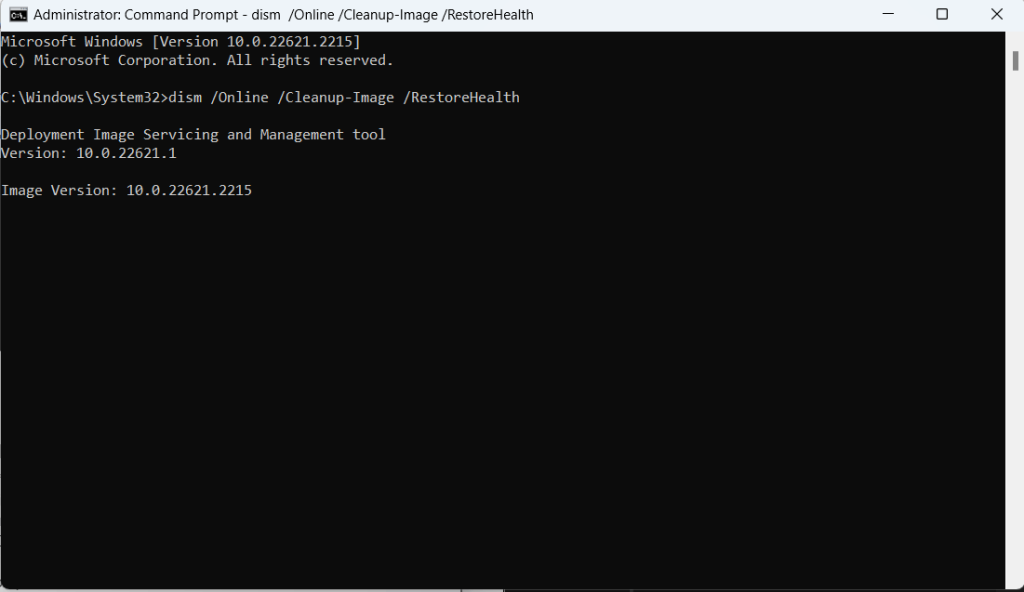
Soluția nr. 4 – Actualizați Windows
La fel ca în cazul majorității problemelor, dacă scanarea SFC returnează o eroare „Protecția resurselor Windows au găsit fișiere corupte”, sunt șanse să nu fi actualizat sistemul de operare Windows de ceva timp. Dacă nu actualizați PC-ul Windows în mod regulat, sunteți obligat să întâlniți erori și vulnerabilități. Iată cum vă puteți actualiza PC-ul Windows -
Pasul 1 - Apăsați Windows + I pentru a deschide Setări .
Pasul 2 - Din panoul din stânga, faceți clic pe Windows Update , care este ultima opțiune.
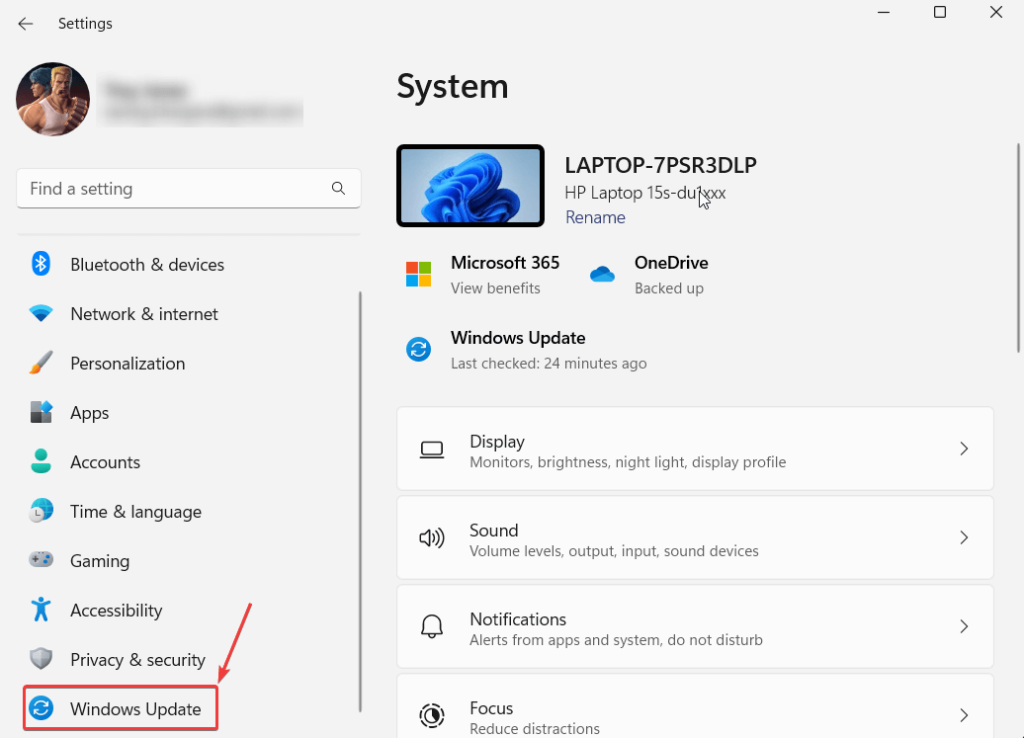
Pasul 3 - Din partea dreaptă, faceți clic pe Verificați actualizări și, dacă există o actualizare disponibilă, urmați instrucțiunile de pe ecran și descărcați acea actualizare.
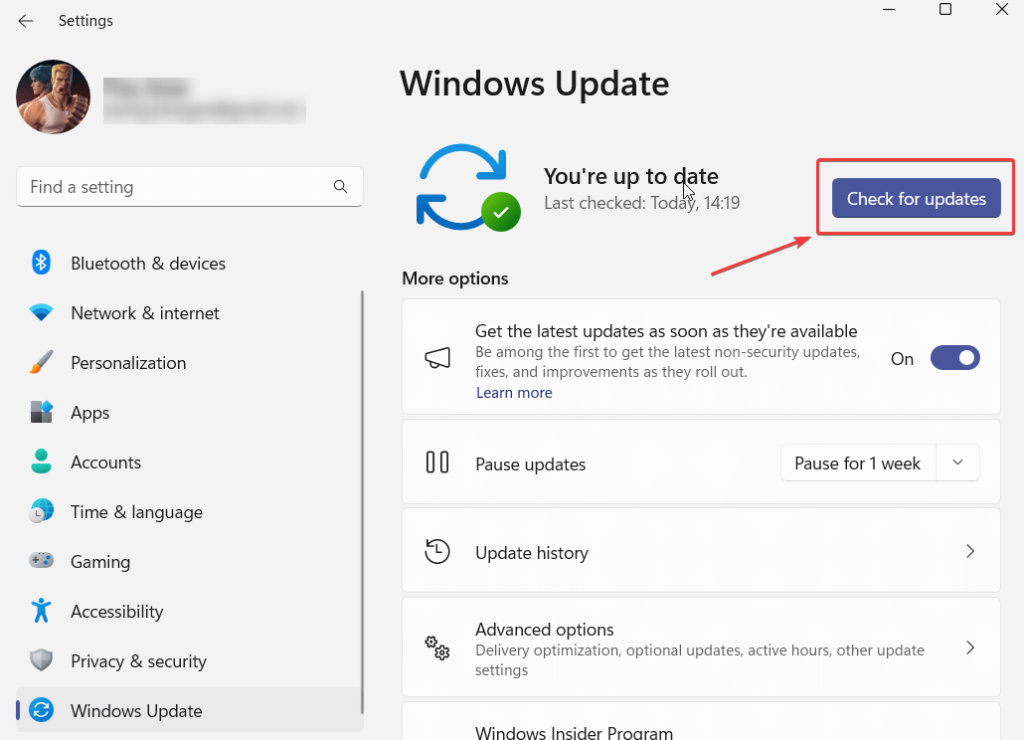
Iată cum puteți verifica și actualiza computerul cu Windows 10 .
Soluția nr. 5 – Rulați ambele comenzi DISM și SFC în modul sigur
În cazul în care soluțiile de mai sus nu sunt funcționale, puteți încerca să rulați ambele comenzi SFC și DISM în modul sigur . Iată cum puteți porni în Safe Mode . După ce ați pornit computerul în modul Safe, executați ambele comenzi.
Soluția nr. 6 – Încercați să resetați acest computer
Este posibil să fi configurat greșit o setare de sistem din cauza căreia a apărut eroarea la îndemână. În acest caz, puteți încerca să vă resetați computerul. Dar, înainte de a face asta, vă îndemnăm să faceți în prealabil o copie de rezervă a computerului dvs.
Pasul 1 – Deschideți Setări . Apăsând Windows + I.
Pasul 2 – Faceți clic pe Sistem din panoul din stânga (dacă nu este deja selectat).
Pasul 3 – Sub Opțiuni de recuperare , faceți clic pe Resetare computer și urmați instrucțiunile de pe ecran.
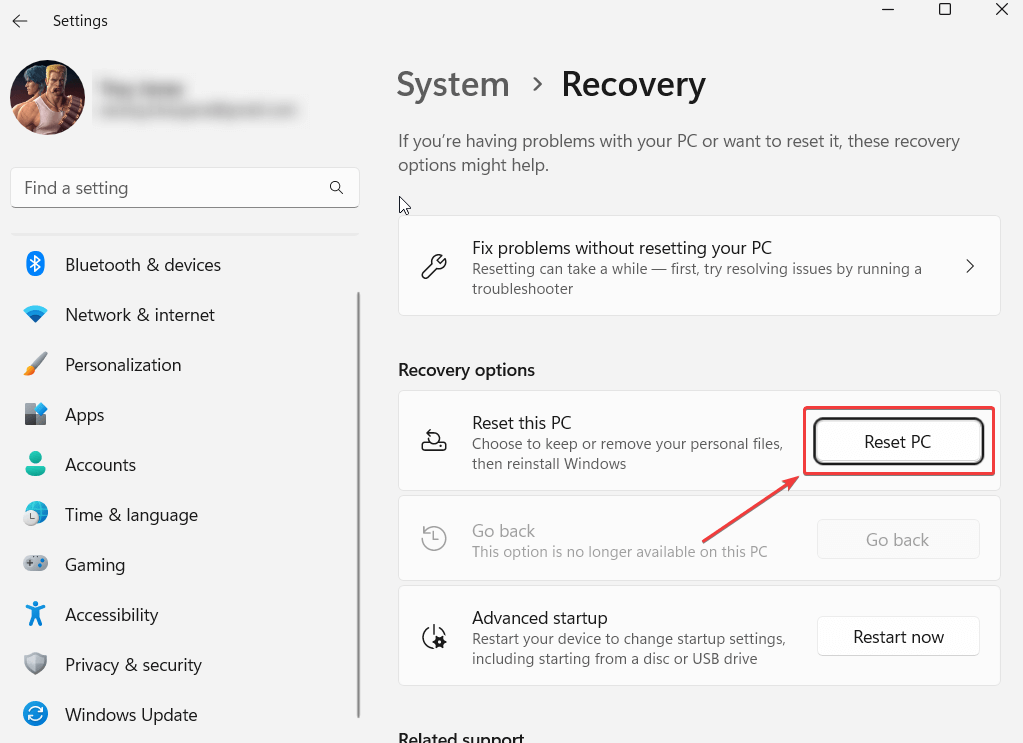
Soluția nr. 7 – Rulați SFC în WinRE (Windows Recovery Environment)
Dacă nu puteți rula scanarea SFC în condiții normale, puteți încerca mediul de recuperare Windows sau WinRE și puteți găzdui scanarea SFC. WinRE funcționează cu resurse minime și, prin urmare, este posibil să puteți rula Scanarea SFC. Iată pașii pentru a face asta -
Pasul 1 - Apăsați Start , faceți clic pe butonul de pornire, țineți apăsată tasta Shift , apoi apăsați Restart .
Pasul 2 – Faceți clic pe Depanare .
Pasul 3 – Faceți clic pe Opțiuni avansate .
Pasul 4 – Selectați Command Prompt .
Pasul 5 - Rulați comanda sfc /scannow .
Încheierea
Întâlnirea „Protecția resurselor Windows a găsit fișiere corupte” poate fi frustrantă, dar nu este ceva ce nu puteți rezolva. Sperăm că soluțiile de mai sus vă pot ajuta să remediați problema. Puteți începe prin a verifica computerul pentru malware folosind un antivirus și, dacă nimic altceva nu pare să funcționeze, puteți rula scanarea SFC în modul WinRE. Pentru mai multe astfel de conținut, continuați să citiți WeTheGeek. Ne puteți găsi și pe Facebook , Instagram , Pinterest , YouTube și Flipboard .